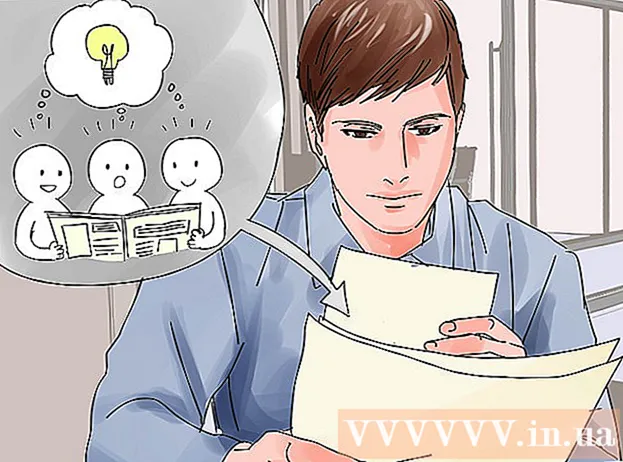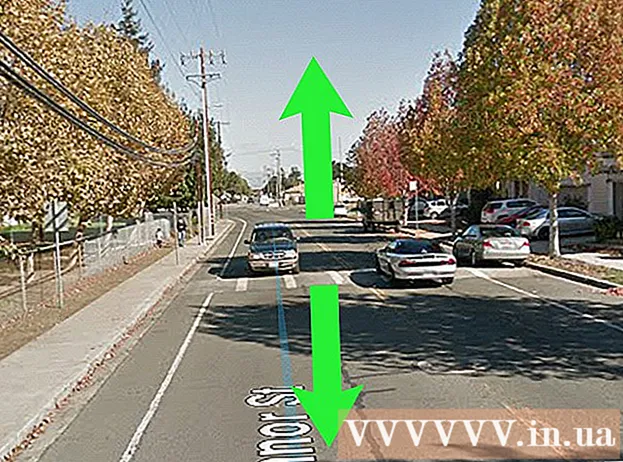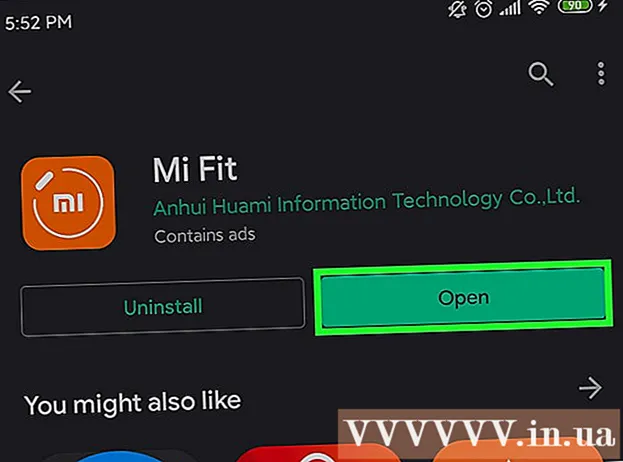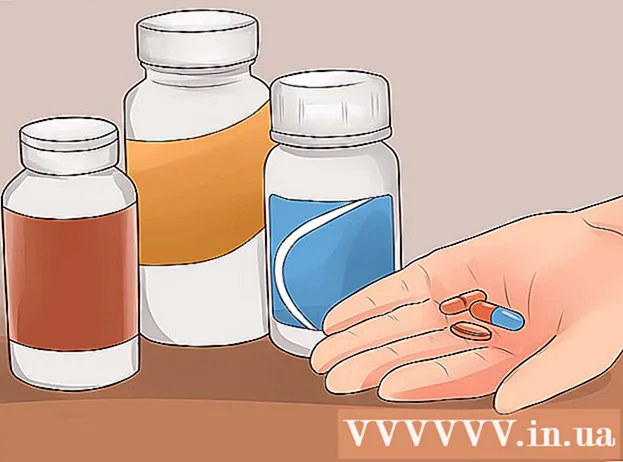Аутор:
Randy Alexander
Датум Стварања:
23 Април 2021
Ажурирати Датум:
1 Јули 2024

Садржај
Ово је чланак о томе како да вратите администраторске привилегије за своју Фацебоок страницу или организацију којом управљате. Ако је ваш налог преузет и хакер вам је одузео администраторска права, мораћете да пријавите отмицу и поднесете захтев за поврат приступа. Ако вам је лажни администратор одузео администраторска права, можете му вратити приступ само када докажете власништво над садржајем. Ако откријете страницу која је повезана са вашим предузећем, али ви њоме не управљате, затражите дозволу администратора или се спојите са постојећом веб локацијом.
Кораци
Метод 1 од 4: Вратите страницу назад када се преузме налог администратора
Пријавите то Фацебоок-у о заузимању вашег налога. Ако се преузме ваш лични Фацебоок налог или налог администратора локације, хакери ће такође отети званичну веб локацију предузећа или организације у вашем поседу. Ако отети власник рачуна не може да му приступи, мора да пријави проблем на хттпс://ввв.фацебоок.цом/хацкед да би поново стекао приступ. Када Фацебоок потврди инцидент, можете да наставите са следећим корацима.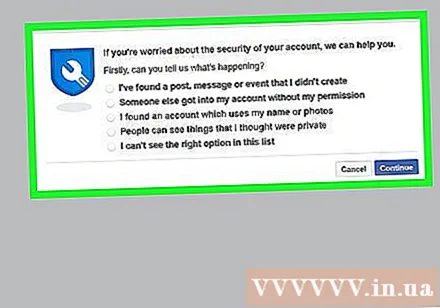
- Ако вам бивши колега одузима приступ, а нико у вашем предузећу или организацији нема приступ, мораћете да видите метод „Врати локацију натраг“ када се изврши промена административне улоге.
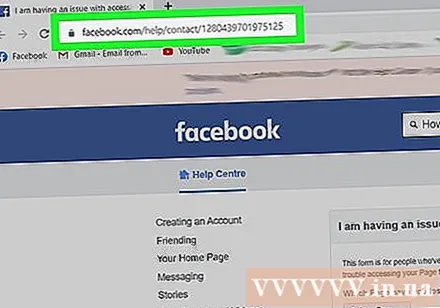
Приступ хттпс://ввв.фацебоок.цом/хелп/цонтацт/1280439701975125. Ако нисте пријављени са налогом који је преузет и требате да вратите администраторске привилегије, прво то урадите.
Изаберите локацију за коју желите да вратите администраторска права. Информације у менију су странице којима је ваш налог икада раније имао приступ.- Ако вас хакер пребаци у улогу која нема административна права на веб локацију (попут модератора, аналитичара или менаџера послова), страница се неће приказати у овом менију. Разлог је тај што сте и даље члан административног тима. Једини начин да наставите је да избришете тренутну улогу. Да бисте то урадили, кликните Подешавања (Сеттингс) на страници, кликните Паге Ролес (Улоге на страници) у левом менију кликните Уредити (Уреди) испод налога и изаберите Уклоните (Уклони).

Кликните Пошаљите (Послати). Ово је операција слања извештаја на Фацебоок. Фацебоок особље ће потврдити да је налог преузет и послати упутства за верификацију на вашу е-пошту. То може трајати од једног дана до неколико недеља. реклама
Метод 2 од 4: Вратите страницу назад када је фалсификована улога администратора
Пријавите се на Фацебоок. Ако можете да приступите налогу који је некада био администратор Фацебоок странице да бисте се бавили њиме, пријавите се са тим налогом.
- Користите овај метод ако вам је лажни администратор одузео администраторска права и још увек контролише вашу веб локацију.
Приступ хттпс://ввв.фацебоок.цом/хелп/цонтацт/634636770043106. Ово је званична Фацебоок страница за пријављивање пиратерије.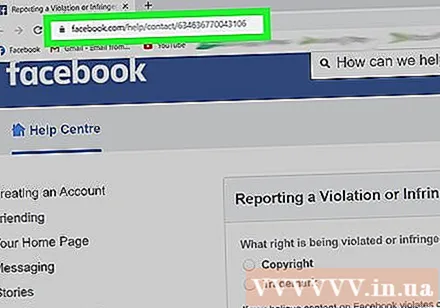
Изаберите Ауторско право (Лиценца). Више опција ће бити приказано у наставку.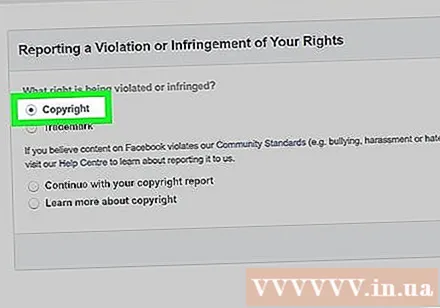
Изаберите Наставите са пријавом ауторских права (Наставите да пријављујете ауторска права) и кликните Пошаљите (Послати). Овде ћете видети још много опција.
Унесите контакт податке. Да бисте то урадили, кликните на круг поред „Наведите своје контакт податке“ и одаберите „Ја или моја организација“. Унесите своје име, наслов, адресу, број телефона, адресу е-поште, име власника и место.
Кликните Наведите садржај који желите да пријавите (Наведите садржај који желите да пријавите). Ово ћете пронаћи испод одељка за контакт.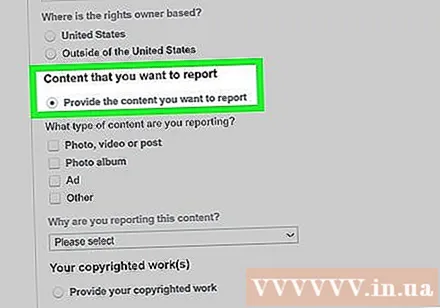
Означите поље поред „Остало“. Ово је радња која вам омогућава да унесете путању странице уместо одређеног садржаја.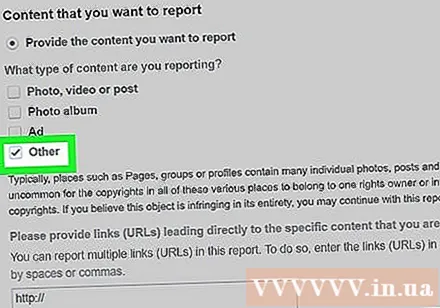
Унесите целу путању странице. Подаци ће се унети у велики оквир.
- На пример, ако сте власник викиХов Фацебоок странице, унесите ввв.фацебоок.цом/викиХов.
Изаберите Остало и пружа информације у вези са инцидентом. Морате да обавестите Фацебоок да сте администратор локације, али вам је тренутни администратор одузео приступ. Будите што прецизнији.
- На пример, ако је неко напустио компанију и није дао администраторска права на веб локацији, у поље ћете унети одређене информације, али немојте да блебећете.
Предложите доказ о ауторским правима. Да бисте то урадили, кликните Дајте свој рад заштићен ауторским правима (Наведите евиденцију о ауторским правима), изаберите Осталои унесите потребне информације (укључујући везу која доказује да сте власник веб локације) да бисте доказали да сте неко са легитимним приступом.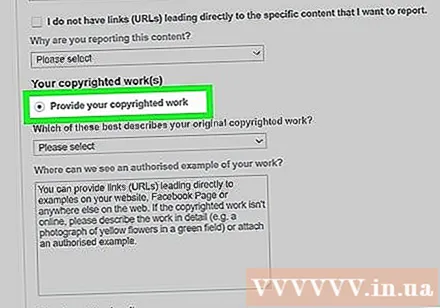
- Кликните на дугме Да бисте приложили датотеку, попут пословне дозволе, пореске пријаве или другог доказа Изаберите Датотеке (Изаберите датотеку), изаберите датотеку и кликните Отвори (Отворено).
Кликните Потврдите изјаву о декларацији (Потврдите изјаву) и прочитајте садржај испод. Пре него што наставите, уверите се да сте потпуно разумели тамо наведене податке.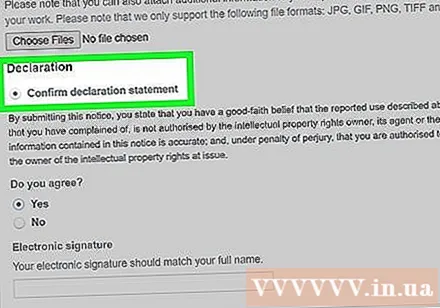
Изаберите да (Да) и кликните прихвати (Послати). Када Фацебоок донесе одлуку (или жели да види још доказа), контактираће вас путем е-поште. У зависности од оптерећења у Фацебоок-овом уреду за ауторска права, поступак може трајати од 24 сата до неколико недеља. реклама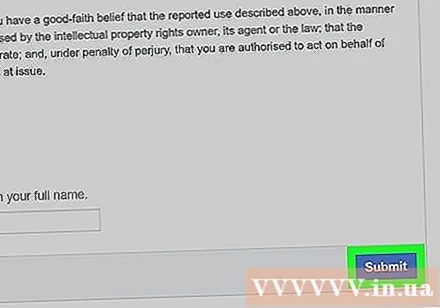
Метод 3 од 4: Тражење незваничне дозволе администратора веб локације
Идите на Фацебоок страницу коју желите да примите. Вероватно ћете видети страницу повезану са вашим предузећем или организацијом чак и ако је нисте створили. То се обично дешава када се неко „пријави“ на вашој локацији или страницу аутоматски генерише Википедиа. Да бисте пронашли страницу која је повезана са вашим предузећем или организацијом, а којом ви не управљате, унесите име странице у Фацебоок траку за претрагу и кликните на подударање.
Кликните Да ли је ово ваш посао? (Да ли је ово ваш посао?). Ова веза се појављује испод насловне фотографије странице на врху прозора, десно од поруке „Незванична страница“.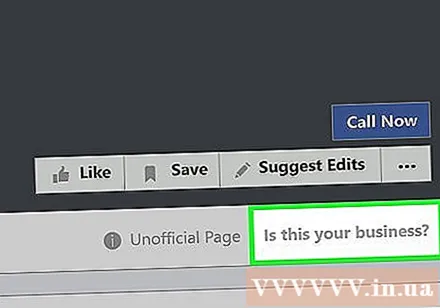
- Ако не видите ову опцију, веб локацију вероватно већ води неко ко може да докаже власништво над предузећем или организацијом.
Изаберите Захтевај администраторска права и кликните тиеп туц (Настави).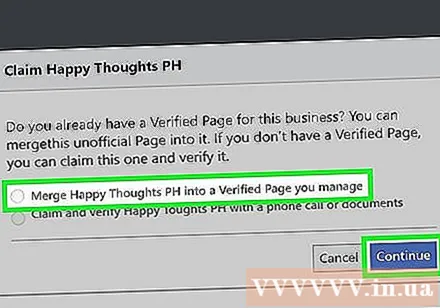
- Ако администрирате службеном страницом свог предузећа или организације и желите да је спојите са њом, изаберите „Спајање ккк у верификовану страницу којом управљате“ (Спајање ккк са верификованом страницом којом управљате ви).
- Ако немате страницу за спајање, изаберите „Потражи и потврди ккк телефонским позивом или документима“.
Консолидација сајта (опционално). Ако одлучите да спојите веб локацију са веб локацијом којом управљате, то можете учинити без давања пуно података за верификацију, под условом да је тренутна веб локација верификована и има исту адресу и број. одговарајуће информације. Ево корака: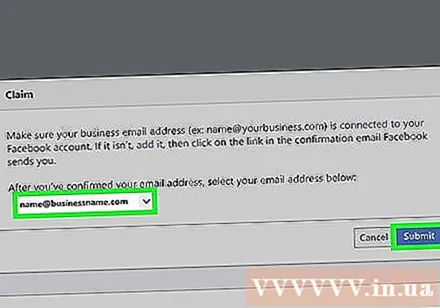
- Кликните Изаберите страницу (Изаберите страницу) на листи за избор.
- Кликните страницу коју желите да спојите.
- Кликните прихвати (Послати).
- Ако Фацебоок затражи да наведете више информација ради верификације спајања, контактираће вас ради даљих упутстава.
Затражите пријем и верификацију локације (опционално). Ако су странице спојене у претходном кораку, то не морате да радите. Ако сте затражили администраторска права и верификовали неуправљану страницу, можете довршити корак верификације телефоном или послати званични пословни документ на Фацебоок. Након што пружите тражене информације, Фацебоок ће их прегледати и дати вам административна права (или вас контактирати да бисте затражили додатне информације) за отприлике један дан до неколико недеља.
- Верификујте телефоном:
- Унесите телефонски број и интерни број (ако је потребно) предузећа или организације којом послујете. Телефонски бројеви морају бити јавни и морају припадати предузећу или организацији.
- Изаберите језик позива.
- Кликните Позовите одмах (Позовите одмах) када будете спремни да примите верификациони позив.
- Унесите четвороцифрени код да бисте довршили верификацију.
- Верификујте документом:
- Кликните Уместо тога верификујте ову страницу документима (Потврдите ову страницу писмено) на дну прозора.
- Скенирајте или снимите једну од прихваћених врста докумената које желите да отпремите. Можете да користите рачун за струју / телефон, пословну дозволу, пореску пријаву, потврду о оснивању или повељу компаније. Адреса у писаном облику треба да се подудара са подацима о вашем предузећу или организацији.
- Кликните Одаберите датотеку (Изаберите фајл).
- Изаберите текст и кликните Отвори (Отворено).
- Кликните прихвати (Послати).
- Верификујте телефоном:
Метод 4 од 4: Спречавање административног губитка
Стварање и дистрибуција неспорних уговора. Ово вам даје неке правне документе које ћете користити приликом преузимања вашег рачуна. Сви запослени или корисници на вашој Фацебоок страници морају потписати овај документ пре него што добију приступ налогу компаније.
Ограничите овлашћења запослених на локацији. Када креирате Фацебоок страницу, апсолутно не бисте смели да дозволите било ком запосленом да преузме већу улогу од Едитора (Едитора); овако могу да се увере да могу да уређују и креирају нове постове без потенцијалног одузимања ваших администраторских права.
- Морате имати највишу улогу - то је „Администратор“. Нико други не сме играти ову улогу.
Редовно пратите садржај странице. Ако ваши запослени објаве информације које крше Фацебоок ауторска права или уговор о заштитном знаку, Фацебоок може суспендовати вашу веб страницу док се не уклони непримерен садржај.
Разговарајте са особљем. Запослени који се осећају задовољно на послу неће се трудити да присвоје административне рачуне или краду интелектуалну својину; Обавезно слушајте и признајте допринос својих запослених здравом радном окружењу. реклама
Савет
- Ако вам је администратор веб локације одузео администраторска права, прво што треба да урадите је да љубазно разговарате са њима.
- Због осетљиве природе аутентификације налога и спорова, Фацебоок вам неће омогућити приступ веб локацији док не пружите одговарајуће доказе.